クィックウィンドウ選択
Quick Window Selection(クィックウィンドウ選択)機能では、アクティブなモデル上の節点、要素、コンポーネント、システムおよびアセンブリを囲むウィンドウを描くことが可能です。
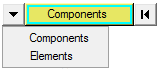
図 1. 入力コレクター
- Rectangle
- Shiftキーを押している間に、マウスの左ボタンが押されたポイントである上部左側コーナーから始まり、マウスの左ボタンが放されたポイントである下部右側コーナーで終わります。
- Polygon
- マウスの左ボタンが押されたポイントで始まり、マウスの左ボタンが放されたポイントで終わるフリースタイルの多角形。マウスをドラッグすると、短いラインが描かれます。
- Circle
- Shiftキーを押している間に、マウスの左ボタンが押されたポイントである上部左側コーナーから始まり、マウスの左ボタンが放されたポイントである下部右側コーナーで終わります。
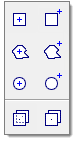
図 2.
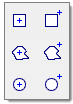
図 3.
- Inside rectangle

- 矩形ウィンドウの内側にあるエンティティを選択します。
- Outside rectangle

- 矩形ウィンドウの外側にあるエンティティを選択します。
- Inside polygon

- 多角形ウィンドウの内側にあるエンティティを選択します。
- Outside polygon

- 多角形ウィンドウの外側にあるエンティティを選択します。
- Inside of circle

- 円形ウィンドウの内側にあるエンティティを選択します。
- Outside of circle

- 円形ウィンドウの外側にあるエンティティを選択します。
- アクティブな入力コレクターがnodesに設定され、insideモードが選択されている場合、ウィンドウの内側にあるすべての節点が選択されます。
- アクティブな入力コレクターがnodesに設定され、outsideモードが選択されている場合、ウィンドウの外側にあるすべての節点が選択されます。
- アクティブな入力コレクターがelementsに設定され、insideモードが選択されている場合、1つの要素がそのセットに追加されるためには、すべての節点が選択ウィンドウの内側になければなりません。
- アクティブな入力コレクターがelementsに設定され、outsideモードが選択されている場合、1つの要素がそのセットに追加されるためには、すべての節点が選択ウィンドウの外側になければなりません。
- アクティブな入力コレクターがcomponentsに設定され、insideモードが選択されている場合、コンポーネントに属する1つの節点または要素が選択ウィンドウの内側にありさえすれば、コンポーネントはそのセットに追加されます。
- アクティブな入力コレクターがcomponentsに設定され、outsideモードが選択されている場合、コンポーネントに属する1つの節点または要素が選択ウィンドウの外側にありさえすれば、コンポーネントはそのセットに追加されます。
- アクティブな入力コレクターがsystems(markers)に設定され、insideモードが選択されている場合、ウィンドウの内側に原点があるシステムのみが選択されます。
- アクティブな入力コレクターがsystems(markers)に設定され、outsideモードが選択されている場合、ウィンドウの外側に原点があるシステムのみが選択されます。
- アクティブな入力コレクターがassembliesに設定され、insideモードが選択されている場合、アセンブリに属する1つのシステムが選択ウィンドウの内側にありさえすれば、アセンブリはそのセットに追加されます。
- アクティブな入力コレクターがassembliesに設定され、outsideモードが選択されている場合、アセンブリに属する1つのシステムが選択ウィンドウの外側にありさえすれば、アセンブリはそのセットに追加されます。

図 4.
- Visible only off

- 選択ウィンドウ内の要素 / 節点をすべて考慮に入れます。
- Visible only on

- 選択ウィンドウ内で表示されている要素 / 節点のみを考慮に入れます。表示されている、とは、要素の重心が見えている状態です(ソリッドの場合は少なくとも1つのフェイスの重心)。
 のようになります。
のようになります。